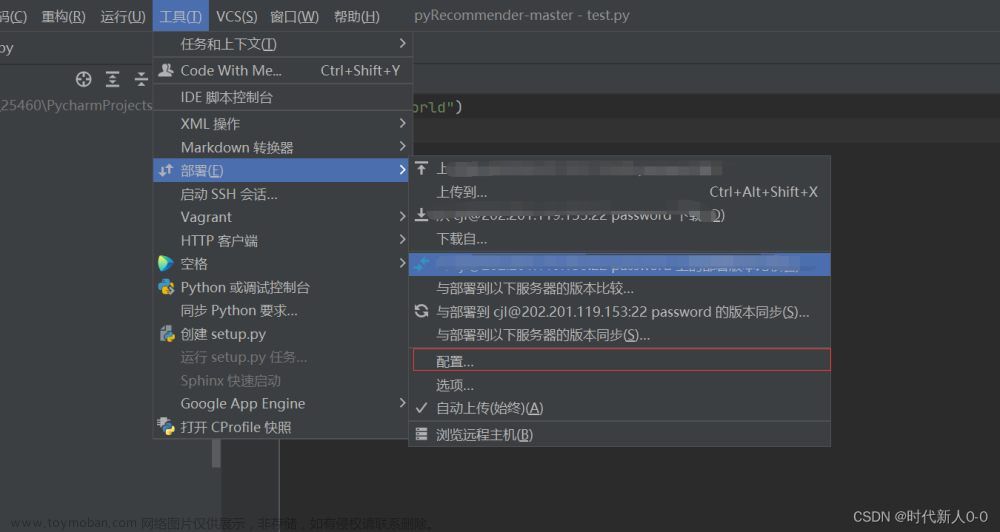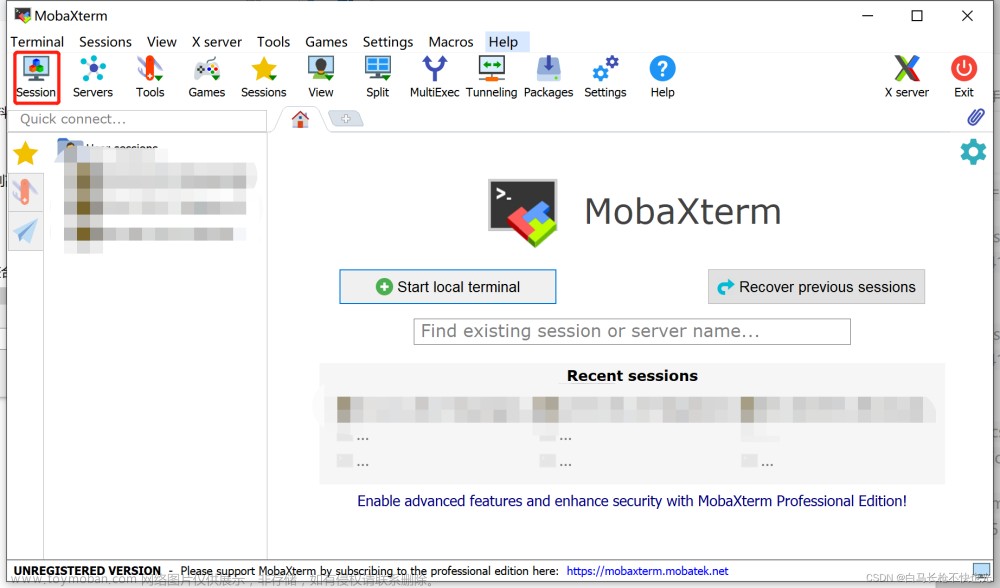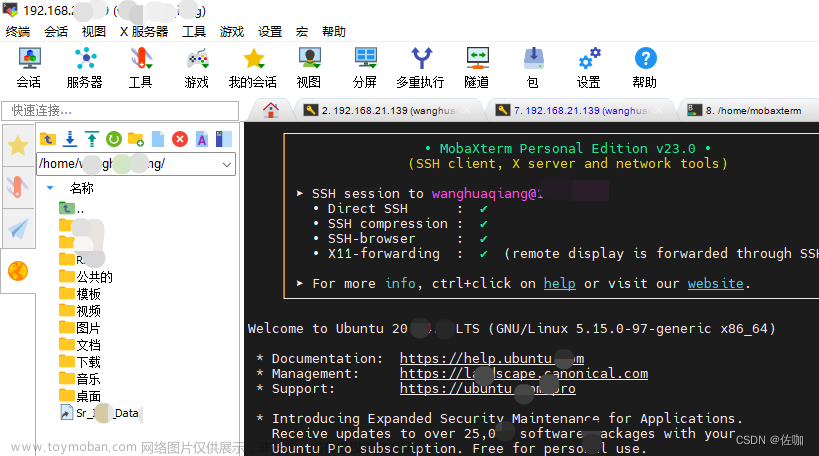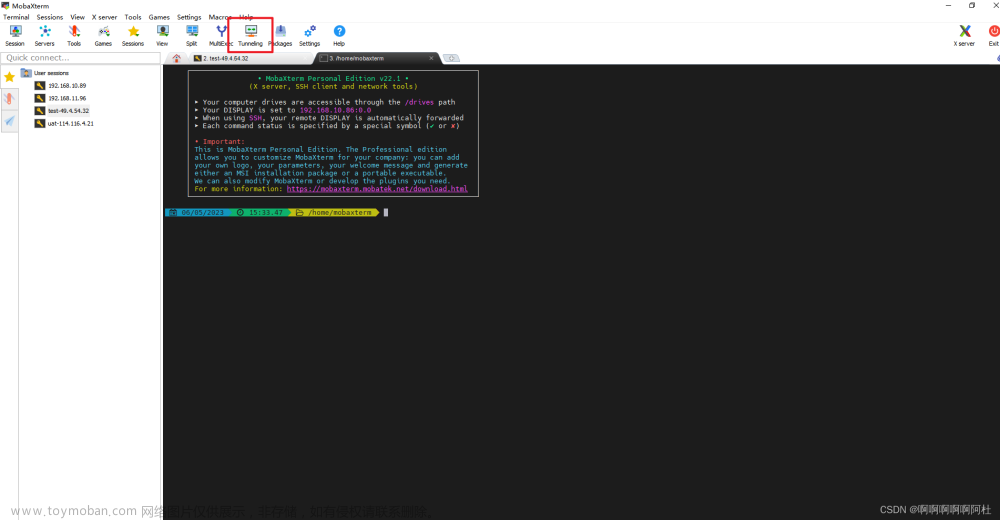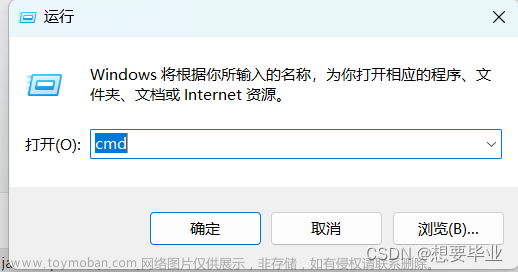在开始之前你需要找学校服务器负责人申请服务器账号和密码以及校内外网IP和端口号;另外还需要知道学校服务器显卡cuda版本,以及去pytorch官网查看显卡cuda版本对应的pytorch版本
目录
一、安装终端——MobaXterm
二、下载Anaconda并使用
一、安装MobaXterm
1.下载MobaXterm
软件的下载可以去这里:我都已经给大家准备好了。
在我网盘链接链接:https://pan.baidu.com/s/1N9VgRzsqyvOVwVwxVtwLxg
提取码:sis0

然后红色圆圈内打开,不用安装,直接打开使用。
2.打开软件
点击会话,选择SSH
远程主机:校内IP或者校外IP
指定用户名:申请的账号名
端口:校内IP端口或者校外IP端口
接下来就是输入密码,如果申请的密码复杂,就鼠标右键自动粘贴,按Enter,最后就成功进入服务器你申请的账户了。
这里就弹出一个方框,就是设置下次在另一个电脑登陆时使用服务器密码,这里大家记得设置密码别忘了
账户位置是public/home/用户名这个看各个学校服务器安装路径了
红圆圈是我的账户名,图片左边文件和文件夹是个人账户文件夹里初始几个文件。
这里安装软件和初始使用就结束了。
补几个小知识:在里面直接新建文件夹;想上传文件直接把你想上传的文件拖到左边文件下;ls查看当前文件夹目录;wget下载链接压缩包;sh安装文件等。
二、服务器里装Anaconda安装和装环境pytoch
1.下载linux下Anaconda安装包
在终端输入
%%在终端输入,下载Anacoda安装包,放在主目录或者新建文件夹里都可以
[wkl@tc6000 ~]$ wget https://mirrors.tuna.tsinghua.edu.cn/anaconda/archive/Anaconda3-2021.11-Linux-x86_64.sh
%%我当时下载速度在一百多KB,需要等一段时间

2.安装下载好的安装包
%%如果安装包不在主目录下,已移到其他文件夹,这必须切换到安装包路径执行以下代码
[wkl@tc6000 ~]$ bash Anaconda3-2021.11-Linux-x86_64.sh

然后出现以下代码,继续按Enter
一直按Enter,一直出现英文,直到英文结束。
输入yes
按Enter默认安装位置主目录,它自己创建Anaconda3文件夹;装其他文件夹需输入其他文件夹路径(且路径里需包含自创Anaconda3文件夹)
接下来接等着安装完成。
3.Aanconda安装pytorch
形象的说利用ANACONDA建不同的房子,每个房子里又是不同,房子里又是不同。房子不同意味着不同框架如Tensorflow、Caffe、MXNet、Torch和PyTorch等,跑不通模型所需的工具包又不同。
%%这个python=3.8是跑不同模型所需要python版本
(base) [wkl@tc6000 ~]$ conda create -n pytorch python=3.8
%%pytorch意思是给房子取得名字


输入y,继续下载包
下载完成后就OK了
前面有一段代码提醒可以更新当前版本Aanconda
(base) [wkl@tc6000 ~]$ conda update -n base -c defaults conda
下面同样操作输入y,直到完成。
4.激活环境
%%使用下面这条命令,激活环境,%%形象的意思给房子开门
(base) [wkl@tc6000 ~]$ conda activate pytorch
%%然后会出现下面所示
(pytorch) [wkl@tc6000 ~]$
5.这一步就是前面提到的,服务器显卡cuda版本,以及去pytorch官网查看显卡cuda版本对应的pytorch版本
pytorch官网去下载pytorch版本
如果主页没有就点previous-versions of pytorch
这里是我所需要的版本
%%依次分别执行这三条命令,这是上一步图片红圆圈代码截取
pip install torch==1.10.1
pip install torchvision==0.11.2
pip install torchaudio==0.10.1

到这里就安装结束了
记得点赞收藏
6.下面简单输入测试
(pytorch) [wkl@tc6000 ~]$ python
Python 3.8.13 (default, Mar 28 2022, 11:38:47)
[GCC 7.5.0] :: Anaconda, Inc. on linux
Type "help", "copyright", "credits" or "license" for more information.
>>> import torch
>>> exit()
(pytorch) [wkl@tc6000 ~]$
7.如果在一台服务器上安装多个,一下子记不清需要激活哪个环境名称,这时候需要命令来查找文章来源:https://www.toymoban.com/news/detail-728055.html
%%退出所在环境命令
(pytorch) [wkl@tc6000 ~]$ conda deactivate
(base) [wkl@tc6000 ~]$ conda info --envs
# conda environments:
#
base * /public/home/wkl/anaconda3
pytorch /public/home/wkl/anaconda3/envs/pytorch
(base) [wkl@tc6000 ~]$
接下一篇内容使用现成数据集跑一个深度学习LeNet-5图像分类。
使用MobaXterm连接服务器并利用Anaconda进行pytoch环境跑深度学习模型LeNet-5分类
或者下一篇
使用MobaXterm连接服务器并利用Anaconda进行pytoch环境跑深度学习模型LeNet-5分类文章来源地址https://www.toymoban.com/news/detail-728055.html
到了这里,关于使用MobaXterm连接服务器并利用Anaconda进行安装pytoch框架跑深度学习模型(使用学校服务器+显卡进行深度学习)的文章就介绍完了。如果您还想了解更多内容,请在右上角搜索TOY模板网以前的文章或继续浏览下面的相关文章,希望大家以后多多支持TOY模板网!